Как подключить почту Яндекс через пароль приложения
Нажмите на шестеренку и откройте раздел «Все настройки».

Перейдите в раздел «Почтовые программы».
Разрешите доступ к почтовому ящику по протоколу IMAP. Сохраните изменения.
Нажмите на аватарку профиля.
Выберите пункт «Безопасность»
Прокрутите страницу вниз, чтобы найти пункт «Доступ к вашим данным» и выберите подпункт «Пароли приложений».
Убедитесь, что включен переключатель «Использовать пароли приложений». Нажмите на «Почта».
Придумайте имя пароля. И нажмите на кнопку «Далее».
Скопируйте полученный пароль. Если закрыть это окно, не скопировав пароль, то его нужно будет создавать заново. Т.к. больше пароль не получиться скопировать.
Вернитесь в личный кабинет Respondo и перейдите в пункт «Email аккаунты». Нажмите на кнопку «Подключить рабочую почту».
Или если уже есть подключенный почтовый ящик, нажмите на кнопку «Добавить email аккаунт».
В открывшейся странице выберите «Яндекс Почта, не основной домен (домен-алиас)».
Подтвердите, что вы включили доступ по IMAP и создали пароль приложения. Нажмите на кнопку «Следующий шаг».
Заполните поля:
«Имя и фамилия отправителя» — будут отображаться в почтовом ящике получателя. «Только имя отправителя» — для использования переменной {{SenderFirstName}} в цепочке писем. Если хотите в самом письме указать имя отравителя.
«Подпись», если хотите использовать несколько email-аккаунтов в одной кампании. Тогда можно будет использовать переменную {{Signature}} для вставки подписи в цепочке писем.
Нажмите на кнопку «Следующий шаг».
«Имя и фамилия отправителя» — будут отображаться в почтовом ящике получателя. «Только имя отправителя» — для использования переменной {{SenderFirstName}} в цепочке писем. Если хотите в самом письме указать имя отравителя.
«Подпись», если хотите использовать несколько email-аккаунтов в одной кампании. Тогда можно будет использовать переменную {{Signature}} для вставки подписи в цепочке писем.
Нажмите на кнопку «Следующий шаг».
В поле «Адрес email» впишите имя почтового ящика. В поле «Пароль SMTP/IMAP» вставьте пароль приложения, который вы скопировали ранее. Нажмите на кнопку «Подключить».
Готово! Email-аккаунт был успешно подключен.